 |
Главная |
Установка CMS Joomla 2.5.7 на локальный сервер
|
из
5.00
|
Установка CMS выполняется путём разархивирования установочного дистрибутива (мною была выбрана версия Joomla 2.5.7) в директорию на виртуальном диске F:\localhost:8080\root, где «localhost:8080» - папка сайта (после создания директории необходимо перезапустить USBWebserver). После разархивирования дистрибутива, в браузере необходимо перейти к установщику CMS, набрав в адресной строке браузера http://joomla1. Установку следует выполнять в соответствии с рекомендациями установщика.
На первом шаге установки следует выбрать язык установки – по умолчанию русский.
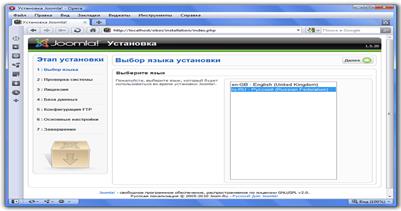
Рис.1 Выбор языка установки
Локализации административной панели сайта можно скачать с Joomlaportal.ru .
Второй и третий шаг установки можно опустить, то есть нажать кнопку «Далее».
На четвёртом шаге установки следует заполнить поля определённым образом.
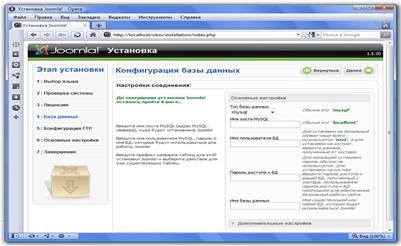
Рис.2 Конфигурация базы данных
Имя базы данных задаётся в соответствии с названием БД, созданной в панели управления БД (http://localhost/Tools/phpMyAdmin). Также следует поменять «Префикс таблиц» со стандартного на любой другой в целях безопасности.
Пятый шаг установки также можно опустить.
На шестом шаге установки заполняем необходимые данные в соответствии с требованиями.
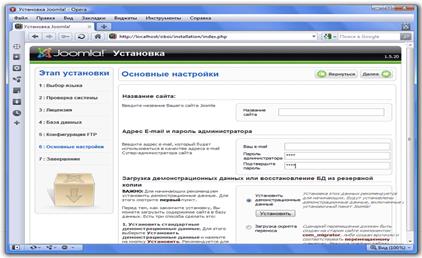
Рис.3 Основные настройки
Начиная с версии 1.6, имеется возможность изменения логина администратора при установке.
Седьмой шаг установки заключительный, и, последовав указанию установщика, удалим папку Installation в целях безопасности, расположенную в F:\localhost:8080\root\
2.2 Первоначальные настройки CMS
Для входа в административную панель необходимо, набрав в адресной строке браузера http://localhost:8080/administrator/ , ввести логин и пароль. Логин указывается при завершении установки (по умолчанию «admin»), но в целях безопасности его необходимо сменить.
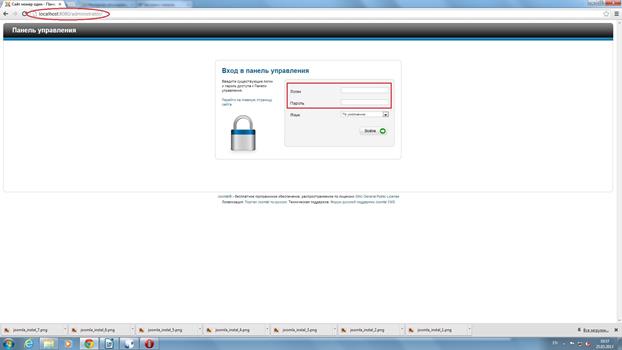
Рис.4 Вход в административную панель
Для смены логина необходимо пройти в «localhost:8080»>>«My Profile»
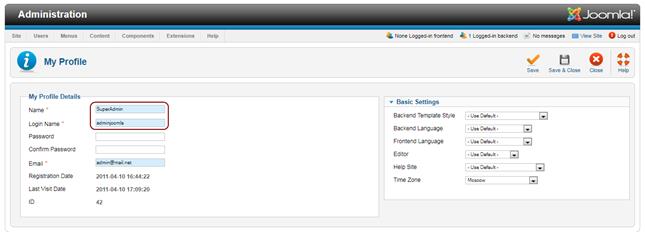
Рис.5 Окно изменения настроек профиля
Следует знать, что после внесённых изменений их следует закрепить в системе, то есть сохранить. Для этого можно нажать кнопку «Save» или «Save & Close». При нажатии на кнопку «Save» измененные данные сохраняются и система не перенаправляет администратора в предыдущее меню. При нажатии на «Save & Close» система перенаправляет администратора в предыдущее меню.
Далее следует провести первоначальную SEO-оптимизацию, для чего необходимо перейти «localhost:8080»>>«Global Configuration» и внести соответствующие изменения.
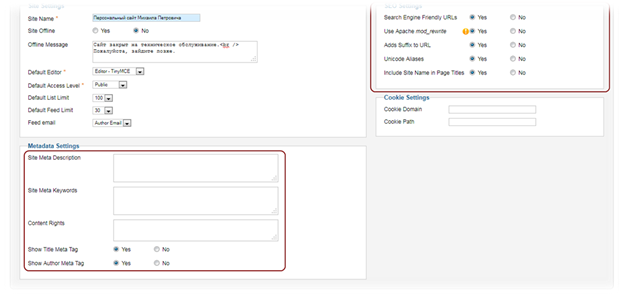
Рис.6 Окно конфигурации CMS
Также следует знать, что стили оформления различных шаблонов совершенно отличаются. Так, страница, настроенная на одном шаблоне, будет выглядеть иначе (или вовсе не работать) на другом шаблоне.
|
из
5.00
|
Обсуждение в статье: Установка CMS Joomla 2.5.7 на локальный сервер |
|
Обсуждений еще не было, будьте первым... ↓↓↓ |

Почему 1285321 студент выбрали МегаОбучалку...
Система поиска информации
Мобильная версия сайта
Удобная навигация
Нет шокирующей рекламы

